MestReNova核磁谱图处理指南
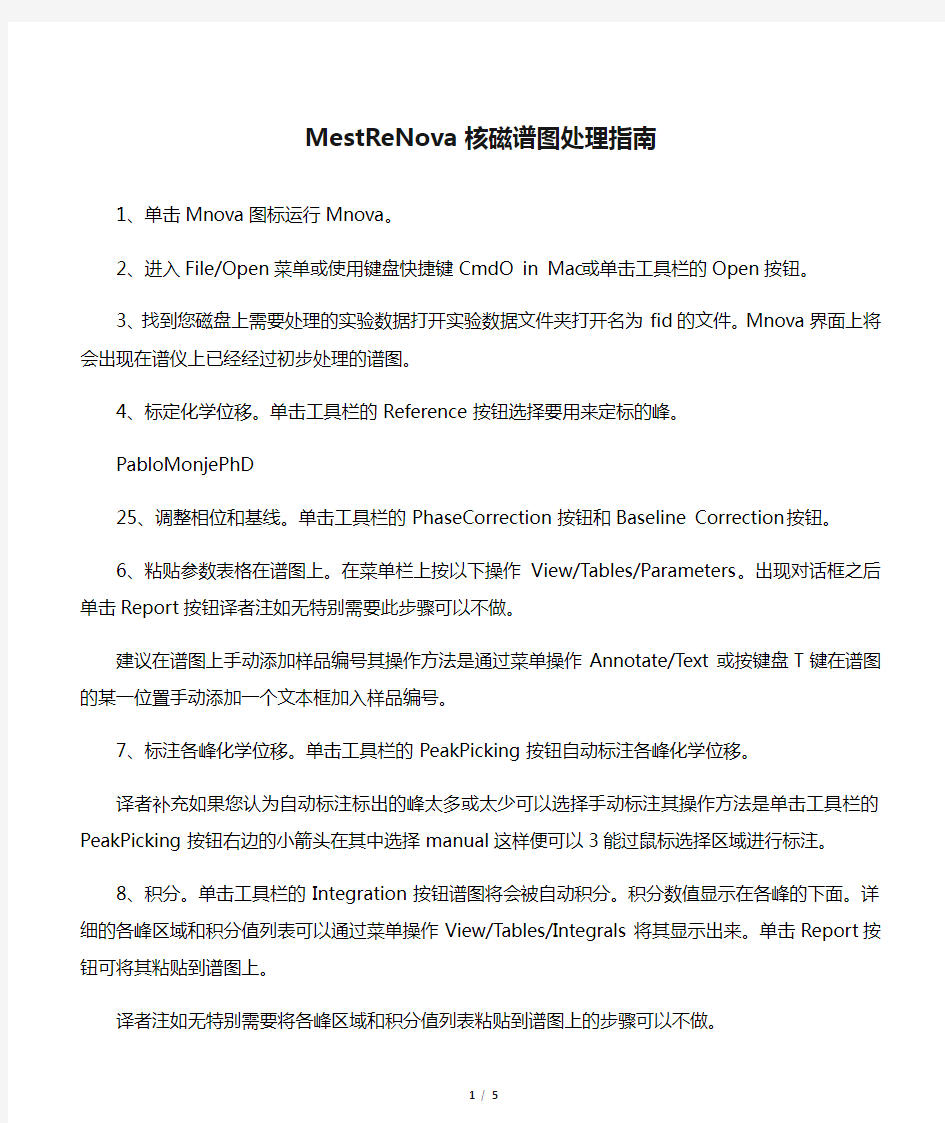
- 1、下载文档前请自行甄别文档内容的完整性,平台不提供额外的编辑、内容补充、找答案等附加服务。
- 2、"仅部分预览"的文档,不可在线预览部分如存在完整性等问题,可反馈申请退款(可完整预览的文档不适用该条件!)。
- 3、如文档侵犯您的权益,请联系客服反馈,我们会尽快为您处理(人工客服工作时间:9:00-18:30)。
MestReNova核磁谱图处理指南
1、单击Mnova图标运行Mnova。
2、进入File/Open菜单或使用键盘快捷键CmdO in Mac或单击工具栏的Open按钮。
3、找到您磁盘上需要处理的实验数据打开实验数据文件夹打开名为fid的文件。Mnova界面上将会出现在谱仪上已经经过初步处理的谱图。
4、标定化学位移。单击工具栏的Reference按钮选择要用来定标的峰。
PabloMonjePhD
25、调整相位和基线。单击工具栏的PhaseCorrection按钮和Baseline Correction按钮。
6、粘贴参数表格在谱图上。在菜单栏上按以下操作
View/Tables/Parameters。出现对话框之后单击Report按钮译者注如无特别需要此步骤可以不做。
建议在谱图上手动添加样品编号其操作方法是通过菜单操作Annotate/Text 或按键盘T键在谱图的某一位置手动添加一个文本框加入样品编号。
7、标注各峰化学位移。单击工具栏的PeakPicking按钮自动标注各峰化学位移。
译者补充如果您认为自动标注标出的峰太多或太少可以选择手动标注其操作方法是单击工具栏的PeakPicking按钮右边的小箭头在其中选择manual这样便可以3能过鼠标选择区域进行标注。
8、积分。单击工具栏的Integration按钮谱图将会被自动积分。积分数值显示在各峰的下面。详细的各峰区域和积分值列表可以通过菜单操作
View/Tables/Integrals将其显示出来。单击Report按钮可将其粘贴到谱图上。
译者注如无特别需要将各峰区域和积分值列表粘贴到谱图上的步骤可以不做。
4译者补充如果您认为自动积分可能会不准确可以选择手动积分其操作方法是单击工具栏的Integration按钮右边的小箭头在其中选择manual这样便可以能过鼠标选择区域进行积分。
9、您可以通过单击工具栏的MultipletAnalysis按钮自动进行多重峰分析。
10、您可以输出各种格式的多重峰自动分析结果。单击工具栏的MultipletAnalysis按钮右边的小箭头在其中选择Report出现一个对话框您可以选择您所需要的模板JACS Royal Society of Chemistry and Angewandte。
5
11、您可以通过单击工具栏的Multiplet Analysis按钮右边的小箭头在其中选择copy将多重峰自动分析结果复制到剪贴板粘贴到别的文档中去。
612、您也可以很容易的从别的软件中如ChemdrawIsisDraworChemsketch将化学式粘贴到Mnova的谱图上来。
7译者补充一、工具栏中与一维谱图处理有关的各图标释义。
1 2 3 4 5 6 7 8 9 10 11 12 13 14 15 16 17 18 19 1放大谱图2缩小谱图3显示谱图全部4手动输入数值放大谱图5放大谱图之后移到观察谱图的区域6为谱图的某个小区域做一个放大扩展图7调整谱图的峰高至适合屏幕8增大峰强9减小峰强10准确显示谱图上某一点的信息11裁减谱图右边小箭头有可选项12调出FID数据右边小箭头有可选项13对FID数据进行傅立叶变换右边小箭头有可选项14调整相位右边小箭头有可选项15调整基线右边小箭头有可选项16化学位移标定17标注化学位移右边小箭头有可选项18积分右边小箭头有可选项19多重峰分析右边小箭头有可选项。
二、部分快捷键列表X激活裁减模式一次‘X’:
水平裁减两次‘X’:
垂直裁减P激活平移模式一次‘P’:
普通平移两次‘P’:
水平平移三次‘P’:
垂直平移增大峰强-减小峰强Z激活放大模式一次‘Z’:
水平放大两次‘Z’:
垂直放大三次‘Z’:
区域放大SHIFTZ激活缩小模式按键次数功能同上8 Space Bar临时激活平移模式ESC取消工具栏选择SHIFT键盘上键增大峰强SHIFT键盘下键减小峰强鼠标滚轮增大减小峰强F显示谱图全部M手动输入数值放大谱图H调整谱图的峰高至适合屏幕T文字注释E为谱图的某个小区域做一个放大扩展图三、谱图输出Mnova处理的谱图可出输出为多种格式pdf、jpg、txt等通过菜单操作File/Save As可以选择输出格式。
四、谱图打印通过菜单操作File/Print或单击工具栏按钮或通过快捷键CtrlP 可以打印9出Mnova处理的谱图。由于现在大家使用的普遍是黑白打印机为了保证打印质量建议将谱图上的各种图形的颜色改为黑色。其操作方法是通过菜单操作Edit/Properties或在谱图上双击或在谱图上单击右键选择Properties出现Properties对话框可以调整谱图上各种图形的颜色、线型等内容。
1、双击图标按照提示一步的安装这个我就不说了。
2、安装完毕后第一次打开程序会出现如下两个提示这个提示的意思是你还没有安装license文件。这个程序一共有两个license文件一个是NMRPredictDesktop这个是用于核磁预测的另一个就是NMR V
1.0这一个很重要只有安装了这个licensekey文件才能打开fid文件。这两个提示你都直接点ok就行了
3、下载licence文件进入程序界面后选择菜单help-Evaluate/Buy出现如下对话框在step1里面选择NMRver
1.0然后在step2里面点“Evaluate”这时候会自动打开一个网页这是官方网页如下所示按照表单的提示填入内容e-mail必须要填写比如chasgone
4、激活licence文件下载完毕后回到刚才的MestrecNova界面点“Activate license”这时候会打开一个对话框然后选择刚才下载的lic文件。
选择后点确定。
用同样的方法下载并安装NMRPredict Desktop的lic文件。
完成上述步骤后关闭程序重新打开程序这时候就不会再有那两个提示框了。
这个时候在Activeted licenses里面就会出现你的license相关信息。
只有安装这两个license后才会出现processinganalysistools菜单才能进行图谱处理。
官方下载的lic只能使用45天后将不能再继续使用不过我已经写了一个破解工具在中国核磁共振论坛里核磁共振软件下载NMR软件下载板块有下载地址/dispbbs.aspboardID6ID2435page1二、软件界面MestreNova是一个多界面软件它允许同时打开多个图谱并可以把这多个图谱保存在一个文件里面这样对于处理同一个样品的氢谱、碳谱、二维等图谱是非常方便的。
如图所示左边为导航条右边为显示图谱的区域。
三、快速入门
1、在安装lic之后点菜单file-open或者点快捷打开按钮如下图所示在弹出的对话框中选择你的数据文件varian为fid文件然后点‘打开’此时MestreNova就已经帮你把图谱处理好了。你不再需要进行傅立叶变换相位校正等过程这个就是本软件比其他软件优越的地方。
2、如果你的图谱需要进行相位矫正或者基线矫正的话则只需按来进行相位矫正按来进行基线矫正。
3、按按钮可以进行自动积分当然也可以进行手动积分的方法是按右边的向下小箭头选择manual然后选择你需要的积分区域即可。在积分线上点右键则可以对已经过分的区域或者数值进行各种编辑调整。
